门
推
荐
大师调解win7系统增加笔记本专用C盘内存空间的措施_
发布时间:2020-03-21来源:作者:
日常使用电脑的过程中,有时会出现win7系统增加笔记本专用C盘内存空间的问题,根据小编的调查并不是所有的朋友都知道win7系统增加笔记本专用C盘内存空间的问题怎么解决,于是我就给大家整理总结了win7系统增加笔记本专用C盘内存空间的具体处理方案,你只用依照1、返回到系统桌面界面,接着用鼠标右键点击计算机图标,其次选择管理; 2、在打开的计算机管理界面里面,使用鼠标单击左侧的存储-磁盘管理;就可以了。下面就有win7下载吧的小编就给朋友们介绍一下win7系统增加笔记本专用C盘内存空间详细的操作步骤:
方法如下:
1、返回到系统桌面界面,接着用鼠标右键点击计算机图标,其次选择管理;
2、在打开的计算机管理界面里面,使用鼠标单击左侧的存储-磁盘管理;
3、找到C盘,接着用右键点击,用户先看看这里的扩展卷选项是不是能够使用的;
4、如果可以使用的话,接着直接进入然后扩展C盘的空间;
5、如果不能够使用的话,可以把除C盘以外的某个磁盘先删除;
(注意删除之前最好先将这个磁盘的内容备份好)
6、删除之后再次右键点击C盘,就发现扩展卷选项可以使用了;
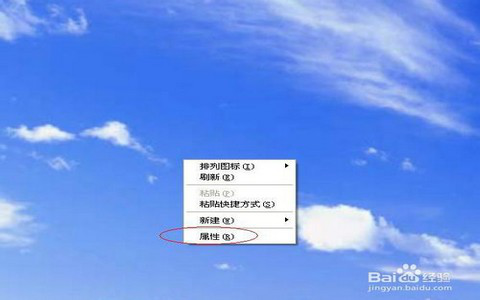

7、进入到扩展卷之后,对增加的大小进行具体设置,设置好过后我们直接点击进入下一步就行了。
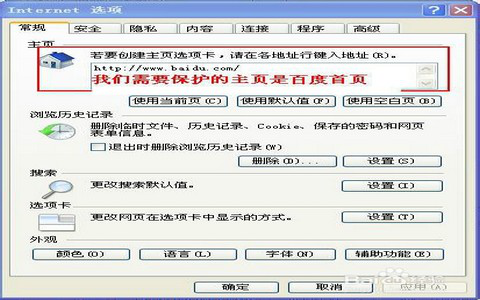
看完这篇关于win7系统增加笔记本专用C盘内存空间的解决方法的教程,还有不知道怎么解决的小伙伴赶快来学习一下吧!希望对大家有所帮助。
-
1
伏妖绘卷(送两万真充)
类型:变态游戏
-
2
暗黑主宰(送千充亿钻)
类型:H5游戏
-
3
疯狂酋长(送万元充值)
类型:H5游戏
-
4
武动九天(GM特权)
类型:满V游戏
-
5
天天狙击(开局GM剑)
类型:变态游戏
-
6
少年名将(送巅峰阵容)
类型:变态游戏
-
7
天使纪元(送无限充值)
类型:变态游戏
-
8
梦幻仙语(GM当托特权)
类型:变态游戏
-
9
电竞经理人(送万元万亿金)
类型:变态游戏
-
10
剑仙轩辕志(0氪领万充)
类型:H5游戏



















